 Software-Tutorial
Software-Tutorial
 Computer Software
Computer Software
 So entfernen Sie Mosaike in Photoshop_So entfernen Sie Mosaike in Photoshop
So entfernen Sie Mosaike in Photoshop_So entfernen Sie Mosaike in Photoshop
So entfernen Sie Mosaike in Photoshop_So entfernen Sie Mosaike in Photoshop
Das Mosaik, das uns seit vielen Jahren beschäftigt, hat endlich eine Lösung! Der PHP-Editor Strawberry bietet Ihnen speziell ein detailliertes Tutorial zum Entfernen von Mosaiken in Photoshop. Wenn Sie Schwierigkeiten haben, Mosaike aus Ihren Fotos zu entfernen, bietet Ihnen dieses Tutorial eine praktische Lösung. In diesem Artikel werden auf einfache und leicht verständliche Weise die Schritte und Techniken zum Entfernen von Mosaiken mit Photoshop erläutert, die Geheimnisse hinter Mosaiken gelüftet und es Ihnen ermöglicht, das ursprüngliche Erscheinungsbild Ihrer Fotos problemlos wiederherzustellen.
1. Öffnen Sie zunächst die Photoshop-Software und gehen Sie zur Startseite, um das Bild mit Mosaik zu öffnen, wie im Bild unten gezeigt.

2. Im Ebenenbedienfeld auf der rechten Seite der Seite klickt der Benutzer mit der rechten Maustaste auf die Ebene, ein Rechtsklick-Menü wird angezeigt und der Benutzer wählt die Option „Ebene kopieren“ aus, wie in der Abbildung gezeigt unten.
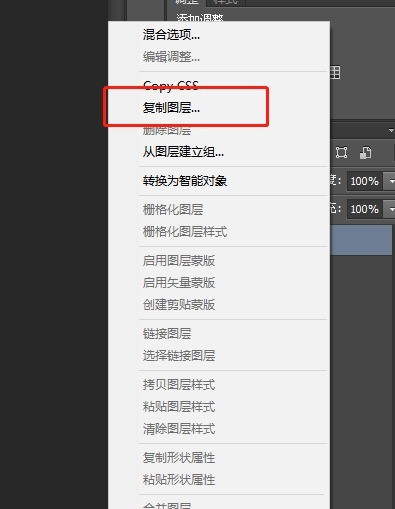
3. Im daraufhin angezeigten Fenster „Ebene kopieren“ kann der Benutzer nach dem Festlegen des Ebenennamens direkt auf die Schaltfläche „OK“ klicken, wie in der Abbildung unten dargestellt.
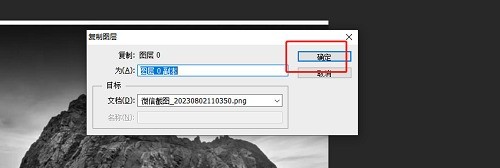
4. Anschließend findet der Benutzer in der Symbolleiste auf der linken Seite das Stempelimitationswerkzeug und drückt dann die Alt-Taste, um den Teil ohne Mosaik auszuwählen, wie in der Abbildung unten gezeigt.
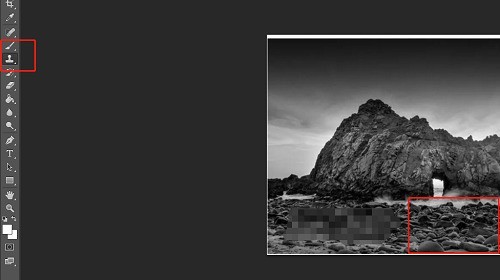
5. Dann drückt der Benutzer direkt die linke Maustaste, um das Mosaik Stück für Stück zu entfernen, wie im Bild unten gezeigt.
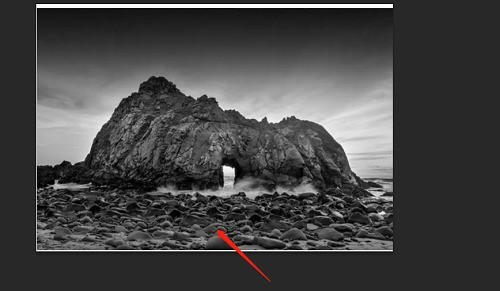
Das obige ist der detaillierte Inhalt vonSo entfernen Sie Mosaike in Photoshop_So entfernen Sie Mosaike in Photoshop. Für weitere Informationen folgen Sie bitte anderen verwandten Artikeln auf der PHP chinesischen Website!

Heiße KI -Werkzeuge

Undresser.AI Undress
KI-gestützte App zum Erstellen realistischer Aktfotos

AI Clothes Remover
Online-KI-Tool zum Entfernen von Kleidung aus Fotos.

Undress AI Tool
Ausziehbilder kostenlos

Clothoff.io
KI-Kleiderentferner

AI Hentai Generator
Erstellen Sie kostenlos Ai Hentai.

Heißer Artikel

Heiße Werkzeuge

Notepad++7.3.1
Einfach zu bedienender und kostenloser Code-Editor

SublimeText3 chinesische Version
Chinesische Version, sehr einfach zu bedienen

Senden Sie Studio 13.0.1
Leistungsstarke integrierte PHP-Entwicklungsumgebung

Dreamweaver CS6
Visuelle Webentwicklungstools

SublimeText3 Mac-Version
Codebearbeitungssoftware auf Gottesniveau (SublimeText3)

Heiße Themen
 1376
1376
 52
52
![[Bewährt] Dampffehler E87 Fix: Holen Sie sich in Minuten wieder Spielen!](https://img.php.cn/upload/article/202503/18/2025031817560457401.jpg?x-oss-process=image/resize,m_fill,h_207,w_330) [Bewährt] Dampffehler E87 Fix: Holen Sie sich in Minuten wieder Spielen!
Mar 18, 2025 pm 05:56 PM
[Bewährt] Dampffehler E87 Fix: Holen Sie sich in Minuten wieder Spielen!
Mar 18, 2025 pm 05:56 PM
In Artikel werden Ursachen des Dampffehlers E87 erörtert, einschließlich Netzwerkprobleme, Sicherheitssoftware, Serverproblemen, veralteten Clients und beschädigten Dateien. Bietet Präventions- und Lösungsstrategien. [159 Zeichen]
 Dampffehler E87: Was es ist & amp; Wie man es behebt
Mar 18, 2025 pm 05:51 PM
Dampffehler E87: Was es ist & amp; Wie man es behebt
Mar 18, 2025 pm 05:51 PM
Dampffehler E87 tritt aufgrund von Verbindungsproblemen während der Steam -Client -Aktualisierungen oder -starts auf. Beheben Sie es durch Neustart von Geräten, Überprüfung des Serverstatus, Ändern von DNS, Deaktivieren von Sicherheitssoftware, Löschen von Cache oder Neuinstallation von Dampf.
 So beheben Sie Dampffehlercode E87: Die ultimative Anleitung
Mar 18, 2025 pm 05:51 PM
So beheben Sie Dampffehlercode E87: Die ultimative Anleitung
Mar 18, 2025 pm 05:51 PM
In Artikeln wird die Fixierung des Dampffehler -Codes E87 erläutert, das durch Netzwerkprobleme, beschädigte Dateien oder Clientprobleme verursacht wird. Bietet Schritte zur Fehlerbehebung und Präventionstipps.
 Easy Fix: Dampffehler E87 erklärt & amp; Gelöst
Mar 18, 2025 pm 05:53 PM
Easy Fix: Dampffehler E87 erklärt & amp; Gelöst
Mar 18, 2025 pm 05:53 PM
Dampffehler E87, verursacht durch Konnektivitätsprobleme, kann durch Neustart, Überprüfung des Internets und das Löschen von Cache behoben werden. Das Anpassen der Dampfeinstellungen hilft, zukünftige Ereignisse zu verhindern.
 Dampffehler E87: Warum es passiert & amp; 5 Möglichkeiten, es zu beheben
Mar 18, 2025 pm 05:55 PM
Dampffehler E87: Warum es passiert & amp; 5 Möglichkeiten, es zu beheben
Mar 18, 2025 pm 05:55 PM
Dampffehler E87 stört das Spielen bei Dampf aufgrund von Konnektivitätsproblemen. In dem Artikel werden Ursachen wie instabiler Internet- und Serverüberladungen erläutert und bietet Korrekturen wie das Neustart von Steam und das Überprüfen von Updates.
 So fügen Sie Seitenzahlen in Google Docs hinzu
Mar 14, 2025 pm 02:57 PM
So fügen Sie Seitenzahlen in Google Docs hinzu
Mar 14, 2025 pm 02:57 PM
In den Artikel wird angegeben, wie Sie die Seitenzahlen in Google-Dokumenten hinzufügen, anpassen, von einer bestimmten Seite entfernen und mit Schritt-für-Schritt-Anweisungen in Google-Dokumenten entfernen.
 Dampffehlercode E87: Kehren Sie schnell zum Spielen zurück!
Mar 18, 2025 pm 05:52 PM
Dampffehlercode E87: Kehren Sie schnell zum Spielen zurück!
Mar 18, 2025 pm 05:52 PM
In dem Artikel wird der Dampffehlercode E87 erörtert, seine Ursachen wie Netzwerkprobleme, Serverprobleme und beschädigte Dateien und liefert Korrekturen und vorbeugende Maßnahmen, um dies zu vermeiden.
 Behebung wie
Mar 21, 2025 pm 06:19 PM
Behebung wie
Mar 21, 2025 pm 06:19 PM
In Artikel wird die Behebung von "Err_Response_Headers_Multiple_access_control_Allow_Origin" -Fehler in Chrome erläutert, indem Sie mehrere Header mit mehreren Zugriffskontroll-Owl-Origin-Origin-Origin-Originen beheben.



